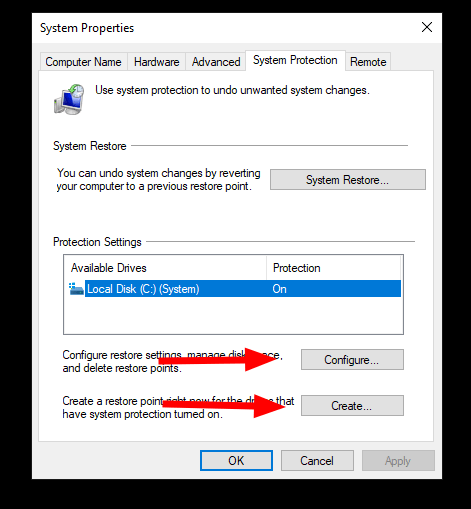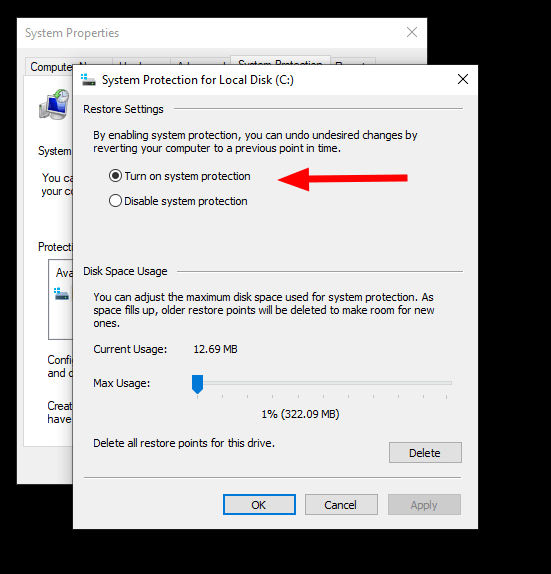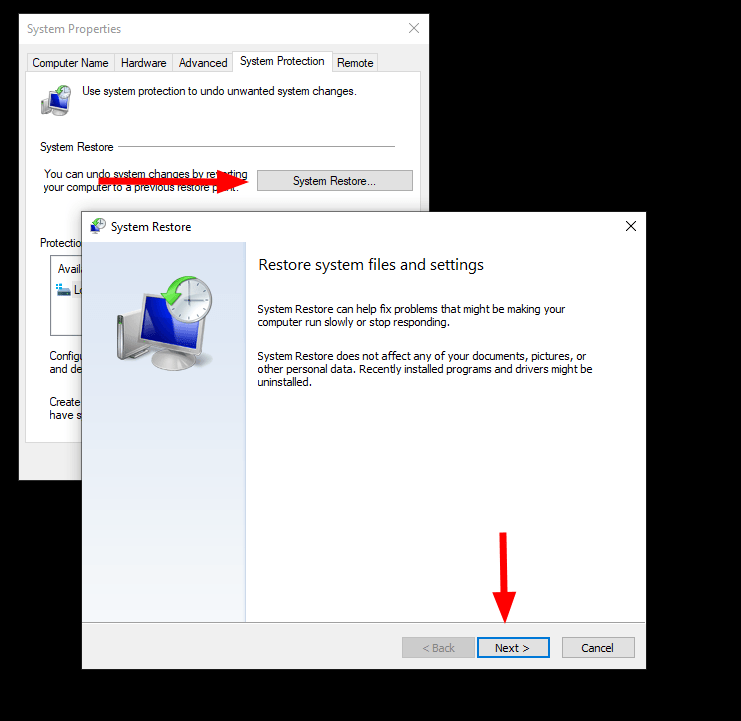Obnovovanie systému je dlhotrvajúca súčasť systému Windows, ktorá umožňuje zálohovať počítač jedným kliknutím a neskôr sa vrátiť späť do uloženého stavu. Hoci je nástroj Obnovovanie systému pochovaný v systéme Windows 10, stále je nažive.
Pred vykonaním akýchkoľvek potenciálne deštruktívnych systémových zmien by ste mali zvážiť použitie tohto nástroja, čím sa uistíte, že máte jednoduchý spôsob, ako odstrániť všetky neúmyselné vedľajšie účinky. Obnovenie systému zálohuje programy, ovládače a nastavenia, pričom vaše súbory nebudú ovplyvnené.
Najjednoduchší spôsob, ako vytvoriť nový bod obnovenia, je vyhľadať „obnovenie systému“ v ponuke Štart. Vyberte prvú možnosť, ktorá sa zobrazí. Zobrazí sa stránka Ochrana systému v dialógovom okne Vlastnosti systému.
Pred pokračovaním sa uistite, že je funkcia Obnovovanie systému skutočne povolená. Na mnohých novších počítačoch sa Windows 10 dodáva s vypnutou funkciou Obnovovanie systému. Ak je to tak, v poli Ochrana pre váš disk C: sa zobrazí „Vypnuté“.
Kliknite na jednotku a potom kliknite na tlačidlo „Konfigurovať“. V zobrazenom dialógovom okne kliknite na „Zapnúť ochranu systému“. Ďalej upravte posúvač „Využitie miesta na disku“ na prijateľnú hodnotu – Obnovovanie systému použije povolený priestor a odstráni staršie body obnovenia, keď sa minie miesto pre nové.
Odporúčame nastaviť túto hodnotu na niekoľko gigabajtov, v závislosti od úložnej kapacity vášho počítača. Niektoré body obnovenia môžu byť veľké, ak bolo vykonaných veľa zmien (napr. bola použitá séria aktualizácií systému Windows).
Kliknutím na „OK“ aktivujete ochranu systému. Späť v hlavnom dialógovom okne Ochrana systému teraz kliknutím na tlačidlo „Vytvoriť“ pridajte bod obnovenia. Budete musieť pomenovať svoj nový bod obnovenia – uistite sa, že ste vybrali niečo popisné, aby ste vedeli, k čomu sa budete v budúcnosti vracať.
Teraz sa vytvorí váš nový bod obnovenia. V závislosti od veľkosti a výkonu úložného disku to môže chvíľu trvať. Po dokončení procesu sa zobrazí okno so správou.
Ak chcete použiť funkciu Obnovovanie systému na obnovenie počítača, vráťte sa do dialógového okna Ochrana systému a kliknite na tlačidlo „Obnovenie systému“ v hornej časti. Podľa pokynov vyberte bod obnovenia a použite zmeny vo svojom systéme.
FAQ
Ako obnovím v počítači predvolené nastavenia systému Windows 10?
V zobrazenom okne „Vlastnosti systému“ kliknite na „Obnovenie systému“. V okne „Obnovenie systému“, ktoré sa zobrazí, kliknite na tlačidlo „Ďalej“, keď uvidíte úvodné informácie. Na nasledujúcej obrazovke uvidíte zoznam bodov obnovenia systému dostupných na vašom počítači.
Ako vytvorím bod obnovenia systému?
Na karte Ochrana systému v časti Vlastnosti systému vyberte položku Vytvoriť. Zadajte popis bodu obnovenia a potom vyberte Vytvoriť > OK.
Čo mám robiť, ak Obnovovanie systému nefunguje?
Opakujte kroky obnovenia systému v normálnom stave. Ak obnovenie systému z núdzového režimu nefunguje, stále môžete vytvoriť obnovovaciu jednotku alebo použiť inštalačný disk na obnovenie počítača do skoršieho dátumu od spustenia.
Ako obmedzím počet automaticky vytvorených bodov obnovenia?
Prvý krok: Zmeňte frekvenciu vytvárania bodu obnovenia. Systém Windows riadi vytváranie automatických bodov obnovenia na základe nastavenia frekvencie, aby pomohol obmedziť počet uložených bodov obnovenia. V predvolenom nastavení systém Windows nevytvorí bod automatického obnovenia, ak bol za posledných 24 hodín vytvorený iný bod obnovenia.
Čo je bod obnovenia systému?
Bod obnovenia systému je známy aj ako bod obnovenia. Je to zbierka dôležitých systémových súborov v daný dátum a čas vo vašom počítači. Ak sa vo vašom systéme vyskytnú nejaké problémy, ktoré spôsobujú, že nemôžete počítač používať ako obvykle, môžete počítač obnoviť do normálneho stavu pomocou uloženého bodu obnovenia.
Ako vytvoriť bod obnovenia v systéme Windows 10?
Vytvorenie bodu obnovenia Windows 1 Do vyhľadávacieho poľa na paneli úloh napíšte Vytvoriť bod obnovenia a vyberte ho zo zoznamu výsledkov.2 Na karte Ochrana systému v časti Vlastnosti systému vyberte položku Vytvoriť. 3 Napíšte popis bodu obnovenia a potom vyberte Vytvoriť > OK. Pozrieť viac….
Ako vrátiť späť obnovenie systému v systéme Windows 10?
Na karte Ochrana systému vyberte Obnovenie systému. Keď sa zobrazí obrazovka Obnovovanie systému, začiarknite políčko Undo System Restore a vyberte tlačidlo Ďalej. Keď sa zobrazí obrazovka Potvrdenie bodu obnovenia, skontrolujte obsah a vyberte možnosť Dokončiť. Keď sa zobrazí správa „Po spustení nemožno prerušiť obnovenie systému.
Čo je Obnovovanie systému a ako ho používať?
Obnovenie systému je užitočná funkcia zabudovaná v systéme Microsoft Windows a jej hlavnou funkciou je chrániť a opravovať počítačový systém a softvér. Obnovenie systému vytvorí snímku údajov súvisiacich so systémom vo vašom počítači, pokiaľ je povolené: systémové súbory, register systému Windows, nastavenia systému Windows, nainštalované aplikácie atď.
Ako obnovím predvolené nastavenia systému Windows 10?
Vyberte Systém. Na ľavej strane vyberte možnosť Predvolená aplikácia. V časti Obnoviť na predvolené hodnoty odporúčané spoločnosťou Microsoft kliknite na položku Obnoviť. Pokiaľ ide o váš problém s predvoleným tlačidlom pri každom nastavení, máte skvelý nápad.
Ako obnovím predvolené nastavenia pracovnej plochy?
Kliknite na začiarkavacie políčko vedľa každého nastavenia zobrazenia, ktoré chcete vrátiť na predvolené nastavenia. Po výbere všetkých nastavení kliknite na „Prispôsobiť“ a kliknite na „Obnoviť predvolené“. Reštartujte počítač, aby sa zmeny prejavili a obnovili predvolené výrobné nastavenia pracovnej plochy.
Čo nemôžete robiť s obnovením systému Windows?
Niektoré z vecí, ktoré nemôžete urobiť s Obnovením systému Windows, zahŕňajú: Vykonanie úplného obnovenia systému – Hoci Obnovovanie systému Windows umožňuje obnoviť nastavenia systému Windows do predchádzajúceho stavu, neumožňuje vykonať úplné obnovenie systému.
Ako môžem používať Obnovovanie systému v systéme Windows 10?
Obnovovanie systému je k dispozícii v rámci Microsoft Windows 10, Windows 8, Windows 7, Windows Vista, Windows XP a Windows Me, ale nie v akomkoľvek operačnom systéme Windows Server. Ak nemáte normálny prístup k systému Windows, Obnovovanie systému možno spustiť aj z núdzového režimu vo všetkých verziách systému Windows. Obnovovanie systému môžete spustiť aj z príkazového riadka.
Ako opraviť, že systém Windows 10 neobnovuje systém Windows 10?
Krok 1. Kliknite pravým tlačidlom myši na Tento počítač a vyberte Vlastnosti -> Ochrana systému. Krok 2. Skontrolujte, či je nastavenie ochrany zapnuté. Ak nie, je zakázaná, musíte manuálne povoliť obnovenie systému kliknutím na Konfigurovať -> Zapnúť ochranu systému.